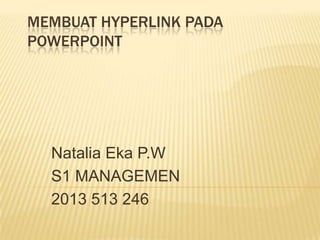Membuat hyperlink pada powerpoint
- 1. MEMBUAT HYPERLINK PADA POWERPOINT Natalia Eka P.W S1 MANAGEMEN 2013 513 246
- 2. ’āÆ ’āÆ ’āÆ ’āÆ ’āÆ ’āÆ ’āÆ Langkah pertama Langkah kedua Langkah ketiga Langkah keempat Langkah kelima Langkah keenam Langkah ketujuh ’āÆ ’āÆ ’āÆ ’āÆ ’āÆ ’āÆ ’āÆ Langkah kedelapan Langkah kesembilan Langkah kesepuluh Langkah kesebelas Langkah keduabelas Langkah ketigabelas Langkah keempatbelas
- 4. 2. BUAT SLIDE SEPERTI BIASA ATAU SEPERTI YANG ANDA INGINKAN : NEXT
- 5. 3. MEMBUAT TOMBOL YANG AKAN DIISIKAN HYPERLINK : NEXT
- 6. 4.CONTOH PERTAMA SLIDE YANG BERISI ROUNTED : NEXT
- 7. 5. MEMBUAT HYPERLINK : NEXT
- 8. 6.KLIK ACTION AKAN TAMPIL MENU "ACTION SETTING" DAN PADA TAB 'MOUSE CLICK' KAMU PILIH PADA HYPERLINK TO KEMUDIAN PILIH DAN KLIK 'SLIDE'. NEXT
- 9. 7.DI MENU SLIDE HYPERLINK TO SLIDE PILIH SLIDE YANG AKAN TERBUKA SAAT KLIK TOMBOL ITU : NEXT
- 10. 8.MASIH PADA ACTION SETTING (LIHAT YANG PALING BAWAH) KAMU BERIKAN CENTANG PADA 'PLAY SOUND' DAN 'HIGHLIGHT CLICK', JIKA SUDAH KLIK OK! NEXT
- 11. 9.PILIH SEMUA (BLOCK) TOMBOL YANG DIBUAT KEMUDIAN KLIK KANAN MOUSE DAN PILIH >>COPY : NEXT
- 12. 10.KLIK PADA VIEW >> SLIDE MASTER VIEW NEXT
- 13. 11. SLIDE MASTER NOMER 1 KEMUDIAN PASTE TOMBOL YANG SUDAH KITA COPY TADI DI TEMPAT YANG KITA INGINKAN. NEXT
- 14. 12.CARA UNTUK MEMATIKAN FUNGSI SEMBARANG ŌĆśKLIK ANIMATIONSŌĆÖ : NEXT
- 15. 13. FUNGSI UNTUK MEMATIKAN ENTER : NEXT
- 16. 14.ŌĆśSHOW TYPE' CENTANG PADA BROWSED AT A KIOSK (FULL SCREEN) NEXT
- 17. PENUTUP